建立文件處理自訂模型
檢閱需求之後,就可以開始建立您的文件處理模型。
登入 AI Builder
登入 Power Apps 或 Power Automate。
在左窗格中,選取 ... 更多>AI 中樞。
在探索 AI 功能下,選擇 AI 模型。
(選用) 若要將 AI 模型永久保留在選單上以便於存取,請選擇圖釘圖示。
選取從文件擷取自訂資訊。
選取建立自訂模型。
逐步精靈會引導您完成該程序,要求您列出要從文件中擷取的所有資料。 如果想要使用自己的文件來建立模型,請確定您至少有五個使用相同版面配置的範例。 您也可以使用範例資料來建立模型。
選取定型。
選取快速測試測試模型。
選取文件的類型
在選擇文件類型步驟中,選取要建立 AI 模型以自動擷取資料的文件類型。 共有三個選項:
固定式範本文件:先前稱為「結構化」,對於指定配置,當可以在類似位置找到欄位、表格、複選框、簽章和其他項目時,此選項會很實用。 您可以訓練該模型從具有不同配置的結構化文件中提取資料。 此模型所需的訓練時間很短。
通用文件:先前稱為「非結構化」,其適用於任何類型的文件,尤其是在沒有固定結構或格式複雜的情況下。 您可以訓練該模型從具有不同配置的結構化或非結構化文件中提取資料。 此模型功能強大,但訓練時間較長。
發票:除了預設欄位之外,還會新增要提取的新欄位或未正確提取的文件範例,從而增強預建發票處理模型的行為。
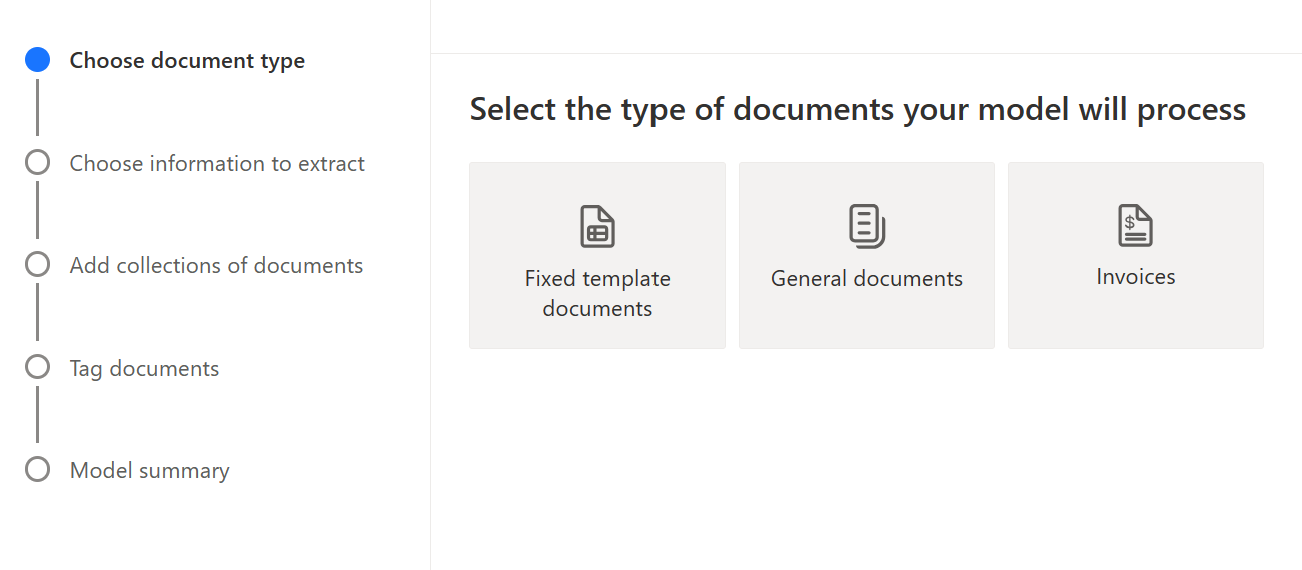
定義要擷取的資訊
在選擇要擷取的資訊畫面上,您可以定義要教導模型擷取的欄位、資料表和核取方塊。 選取 + 新增按鈕開始定義這些項目。
對於每個文字欄位,提供該欄位在模型中的名稱。
對於每個數字欄位,提供該欄位在模型中的名稱。
此外,將格式點 (.) 或逗號 (,) 定義為小數點分隔符號。
對於每個日期欄位,提供該欄位在模型中的名稱。
另外,定義格式 (年、月、日) 或 (月、日、年) 或 (日、月、年)
對於每個核取方塊,提供該核取方塊在模型中的名稱。
為每個可在文件中核取的項目定義獨立的核取方塊。
對於每個資料表,提供資料表的名稱。
此外,還要定義模型應擷取的不同資料行。
注意
自訂發票模型帶有無法編輯的預設欄位。
依集合對文件進行分組
集合是一組共用相同版面配置的文件。 建立多個集合做為您要讓模型處理的文件版面配置。 例如,如果您正在建置 AI 模型來處理兩個不同廠商的發票,且每個廠商都有自己的發票範本,請建立兩個集合。
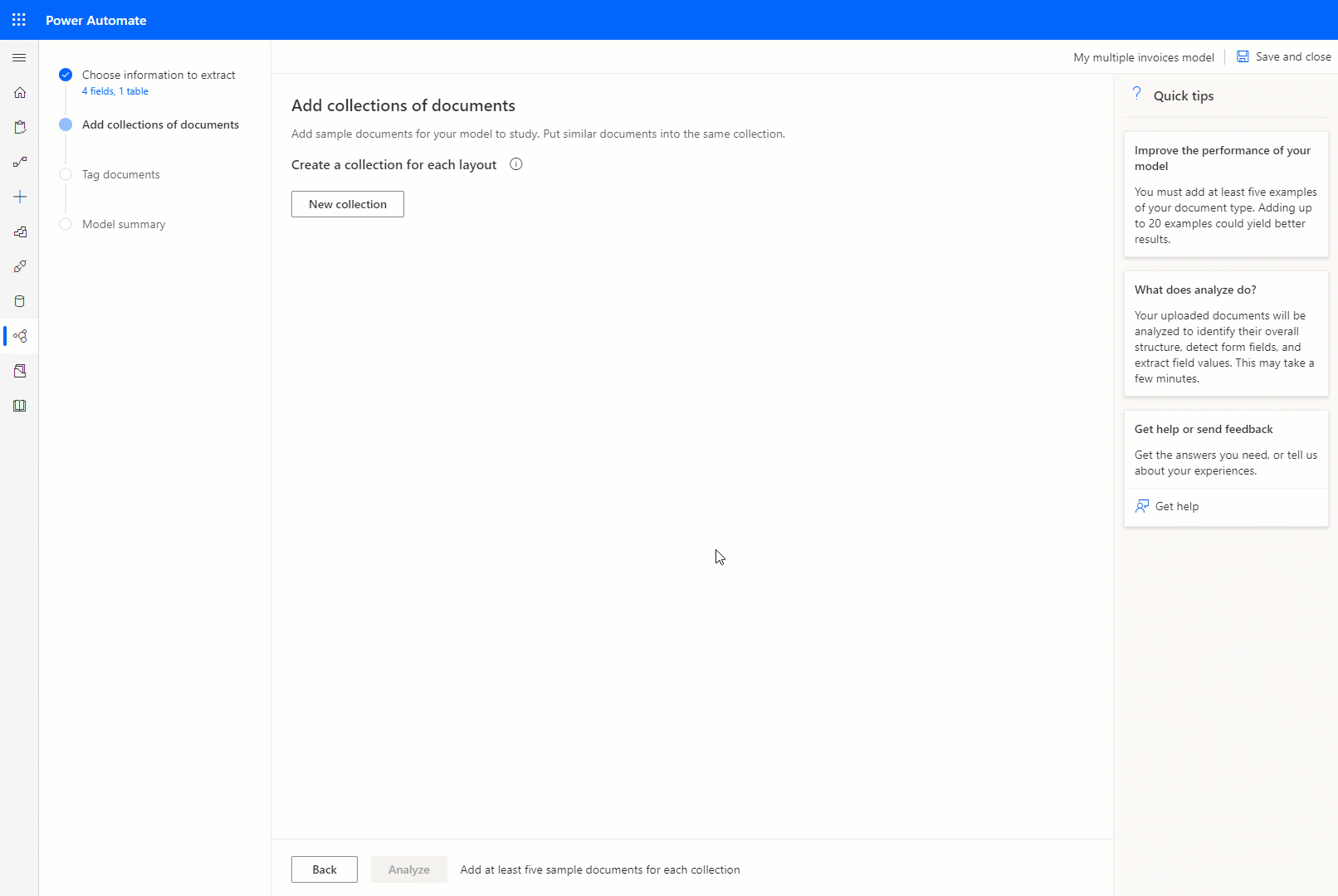
針對每個您建立的集合,每個集合至少需要上傳五個範例文件。 包含格式為 JPG、PNG 和 PDF 檔案的檔案目前已被接受。
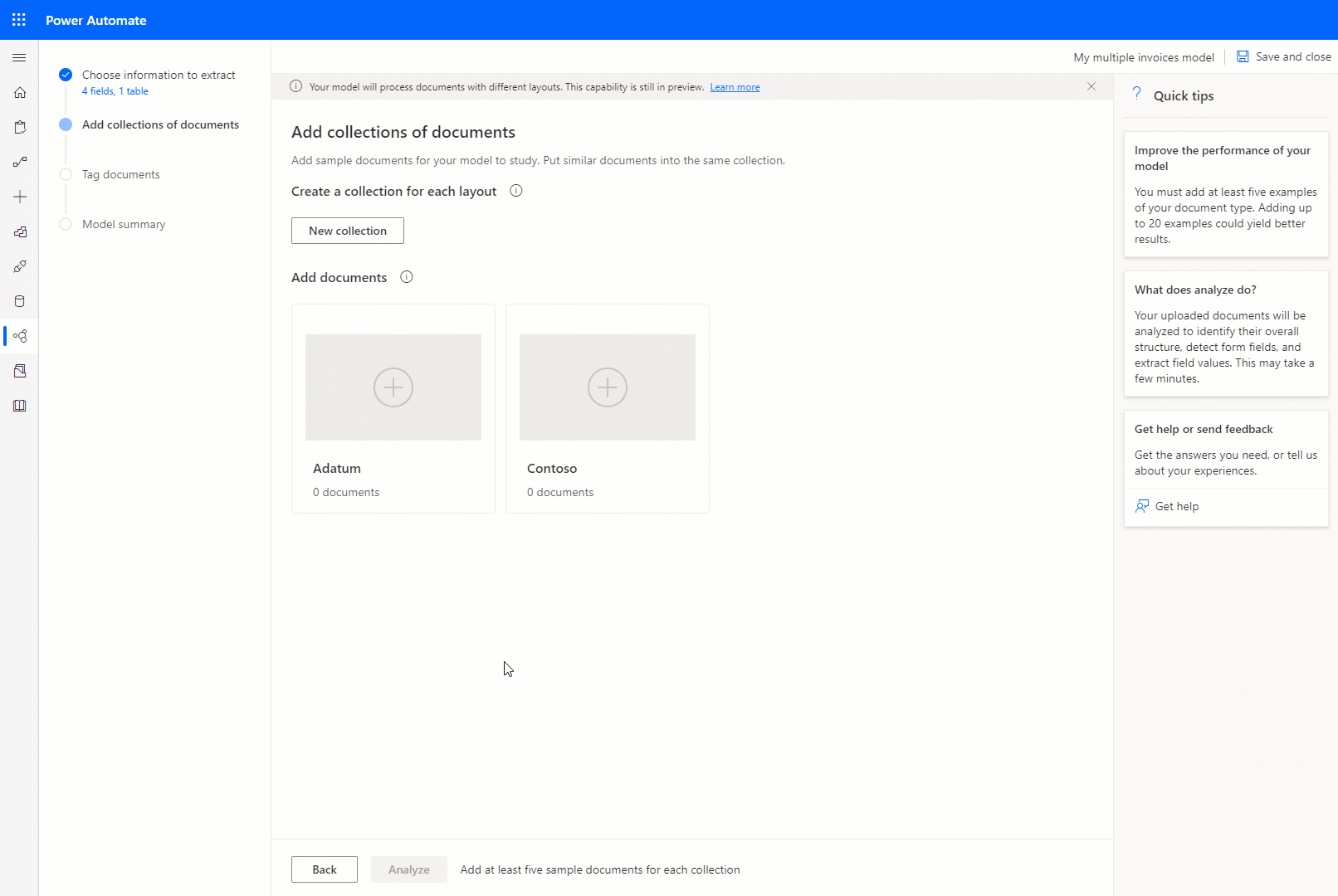
注意
每個模型最多可以建立 200 個集合。